win10系统是一款兼容性非常好、配置要求不高的操作系统。几乎所有的智能电子设备都可以安装win10系统。然而,当win10无法进入系统,启动时出现gurb错误时,有些朋友就一头雾水了。接下来我就教大家如何解决这个问题
win10进不了系统开机显示gurb错误如何解决?电脑真是一个神奇的东西。我昨天在使用我的电脑,但今天我遇到了gurb 错误。今天小编就给大家介绍一下如何解决电脑开机出现gurb错误,无法进入win10系统的问题。
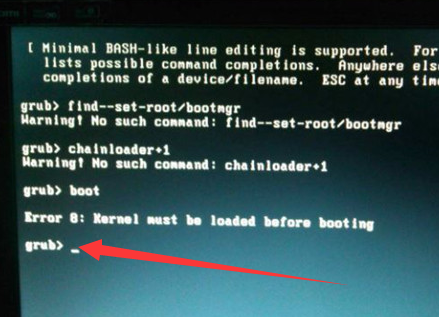
Win10启动时显示gurb错误图1
win10进不了系统开机显示gurb错误解决方法
方法一:命令修复gurb配置文件
1、执行:grubroot(hd0,)命令并按tab键自动补全信息,然后输入root(hd0,0)并回车
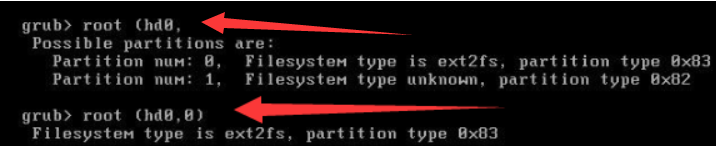
gurb 图片-2
2、执行:grubkernel /命令,按tab键,信息中的kernel放在boot文件下,然后进入kernel /boot/vm,按tab键将信息补全后回车

古布图3
3、执行:grubinitrd /命令,按tab键,等待信息完成,输入如initrd /boot/initra,按tab自动补全,回车
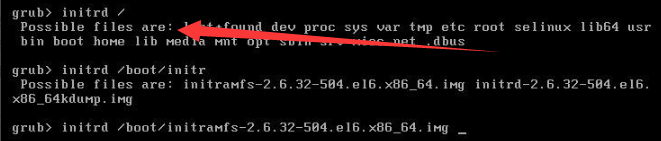
系统图-4
4、执行:boot命令并回车启动系统,即可成功进入win10系统。
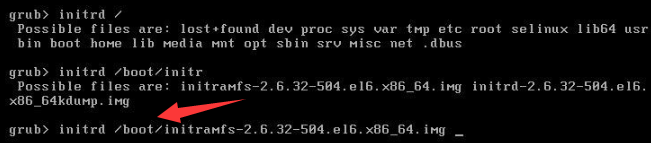
Win10启动时显示gurb错误图5
方法二:制作U盘启动盘主引导记录
1、使用能上网的电脑下载System Home,一键重装系统软件。下载地址为http://chongzhuang.windowszj.com/。然后将U盘插入电脑USB口,运行System Home一键重装系统软件,切换到U盘启动——,点击U盘模式。
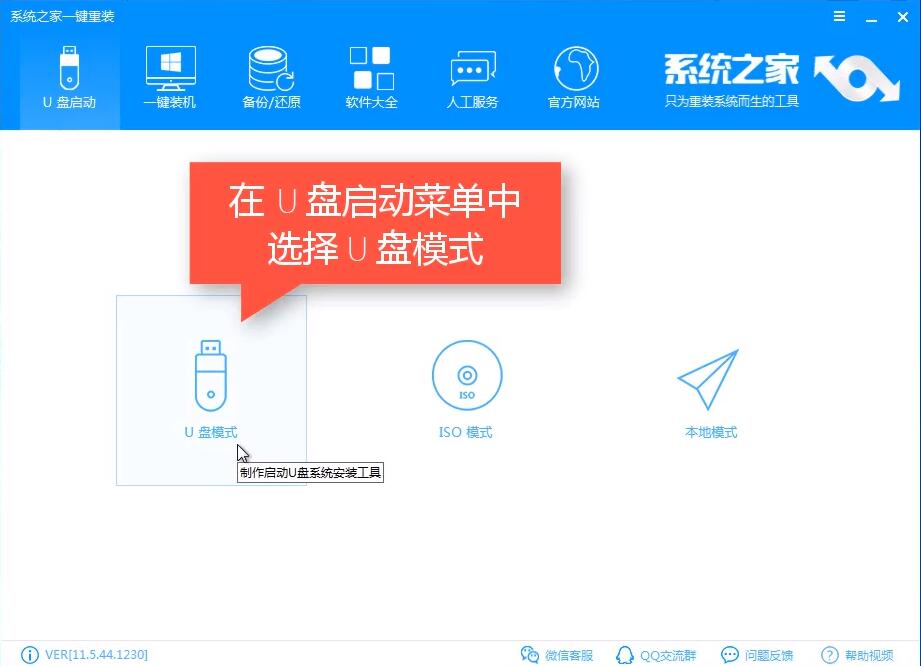
古布图6
2.检查您的U盘,点击一键创建可启动U盘。点击一键创建可启动U盘。如果您不知道发生gurb错误的电脑的启动热键,可以点击右下角的快捷键进行查询。
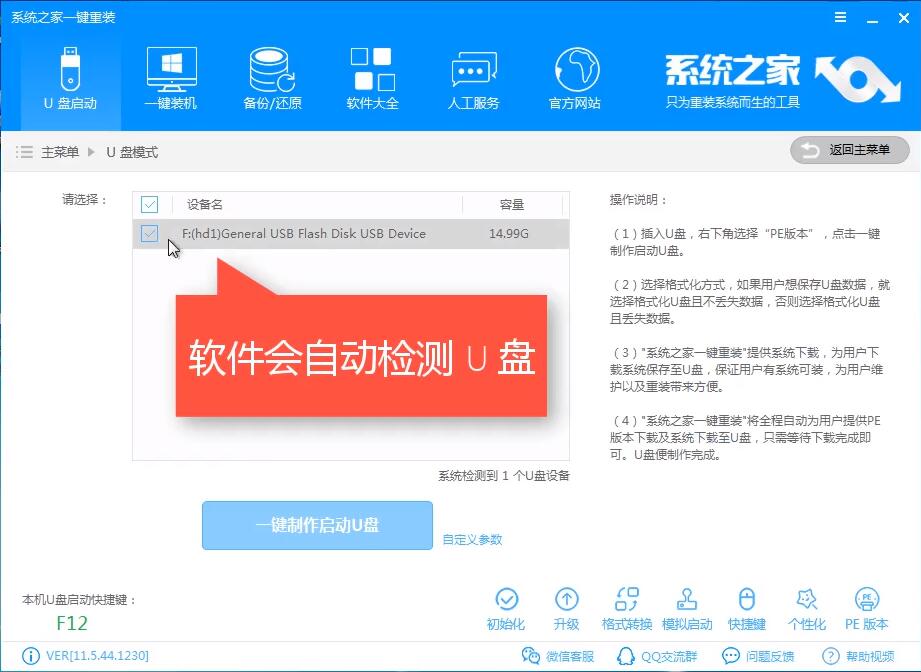
古布图7
3、注意备份U盘上的重要数据,点击确定,然后选择UEFI/BIOS双启动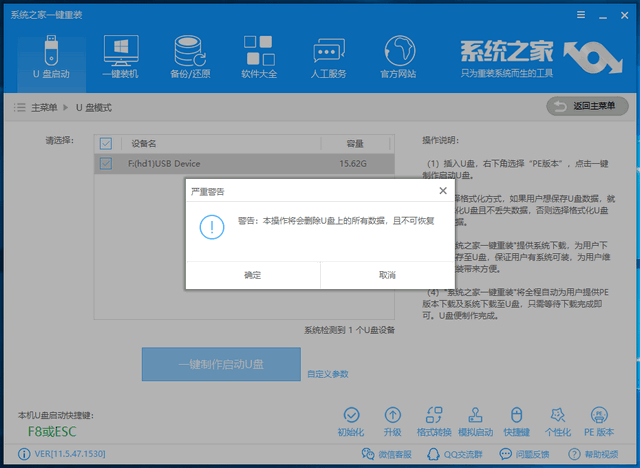
古布图8
4. 在系统选择窗口中单击,取消下载系统并创建U盘。
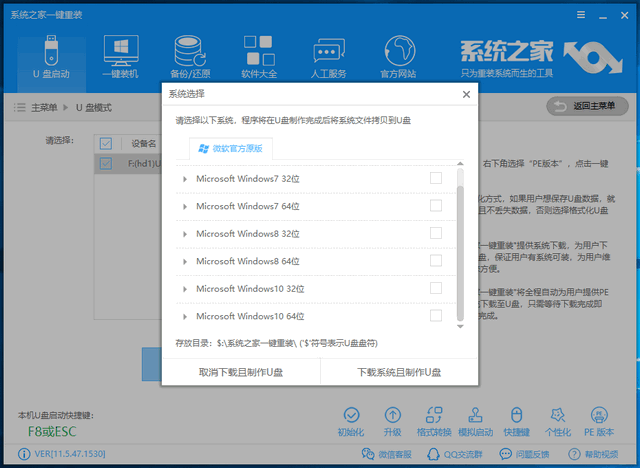
gurb图9
5、开始下载PE镜像文件,完成后拔出U盘。
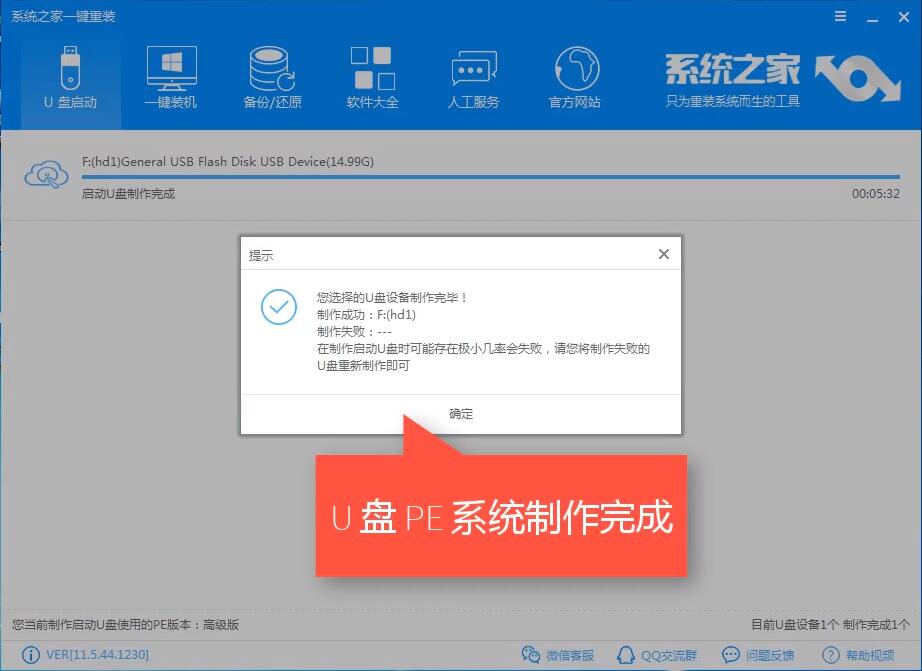
Win10启动显示gurb错误图10
6、将U盘插入出现gurb的电脑中,按下电源键并持续点击启动热键。在启动选择界面选择U盘选项,按回车进入系统主PE选择界面,选择02新型号。
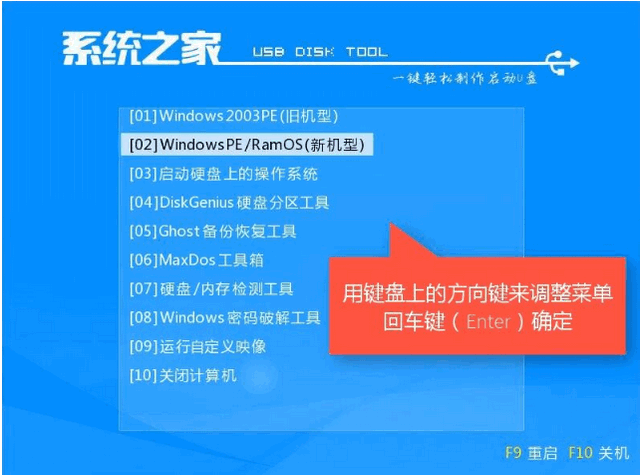
win10 图11
7、根据实际情况选择PE系统,然后回车
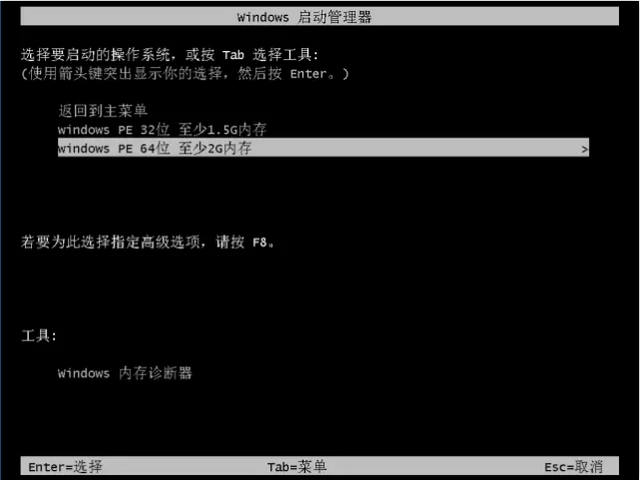
win10 图12
8、进入PE系统后,打开diskgenius分区工具
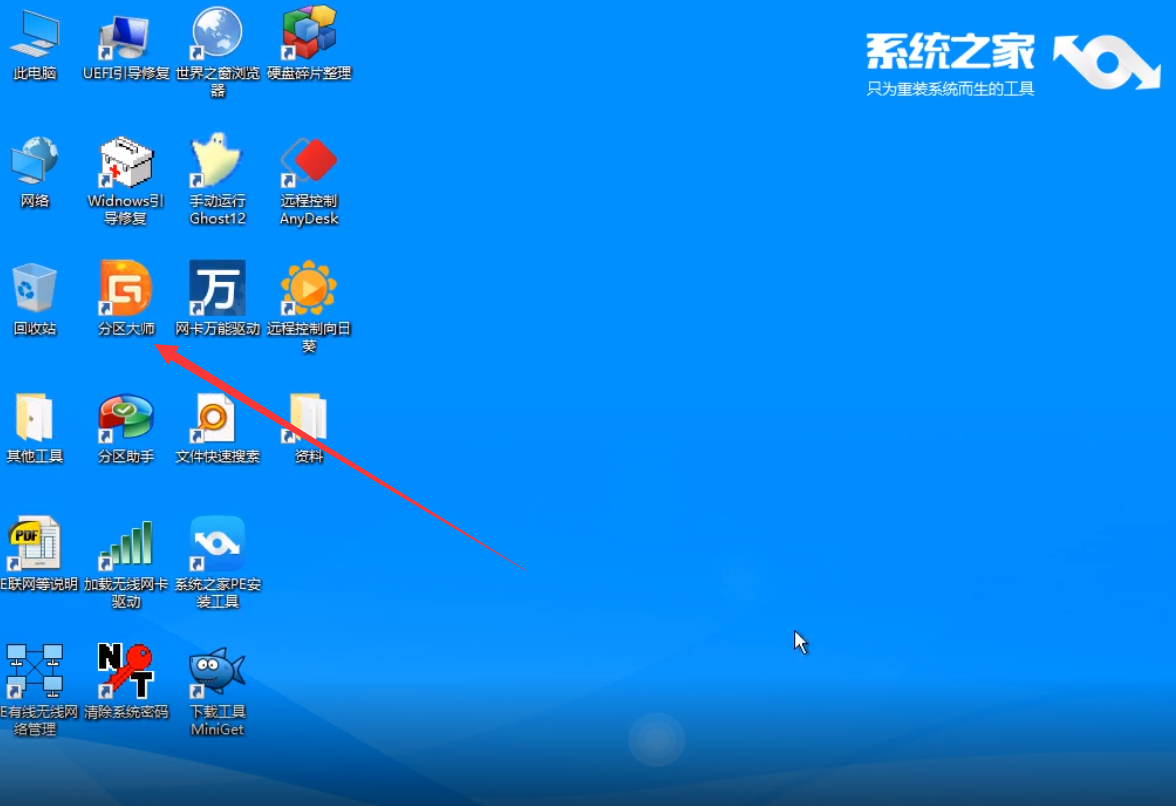
Win10启动时显示gurb错误图13
9.打开后,在上方菜单中选择Rebuild Master Boot Record进行修复。
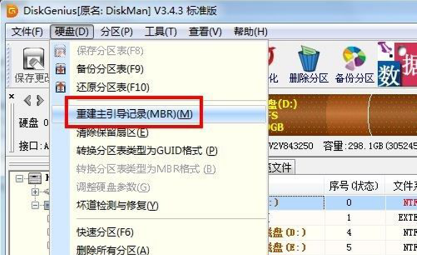
win10 图14
以上就是Win10无法进入系统并启动时出现gurb问题的解决方法。我希望它可以帮助您解决问题。